 Flujo de trabajo: Diseño de plantación
Flujo de trabajo: Diseño de plantación
Dificultad: Intermedio
El diseño de plantación sólo cumple la parte de plantación del diseño paisajista, aunque otras características, como pavimentos, elementos con agua y otras infraestructuras de sitio, pueden ser integradas con el diseño de plantación. Ya sea esquemática o específica a especies, el diseño de plantación muestra qué, dónde y cómo plantas deben ser colocadas.
Dependiendo de la etapa del proceso de diseño, profesionales del paisaje típicamente crean un plano de plantación conceptual o esquemática primero, el cual sirve como la fundación para las decisiones realizadas en la producción de planos de plantación dentro de las fases de desarrollo del diseño y documento de construcción. Un plan conceptual/esquemático se enfoca más en la colocación, forma y función, sin entrar en detalles de los tipos de plantas específicos. Por ejemplo, un diseño conceptual quizás sólo muestre plantaciones individuales, grupos de plantas y sólidos figurativos, mientras que un plano de plantación más desarrollado puede incluir símbolos de planta individuales solos más definidos e identificados, en grupos y en sólidos de especie única o múltiple. Por último, documentos de construcción muestran detalles de disposición de plantas como medidas exactas para la colocación y espaciado en áreas donde posicionamiento preciso es crítico, como también otros detalles como tipos de plantas, cantidades y notas de instalación.
Es importante notar que dibujos de diseño usados para presentaciones pueden incluir símbolos ilustrativos y ricos en gráficos, mientras que documentos de construcción proporcionan dibujos mucho más básicos gráficamente, pero muy detallados y acotados, usado para la instalación. Vectorworks ofrece un conjunto de herramientas y comandos complementarios que permite a un archivo servir muchos propósitos
Configuración de archivo
Una configuración de archivo apropiada puede facilitar la representación de las relaciones entre diferentes partes del diseño, incluyendo las fases de diseño cada vez más detalladas, plantas/características actuales y propuestas, e incluso las elevaciones de plantas escalonadas en el plano. El uso cuidadoso de una combinación estratégica de clases y capas, y la asignación de plantas, puede entregar tremendo control sobre los dibujos.
Cree un archivo de plantilla desde donde nuevos archivos de diseño pueden ser comenzados, o importe elementos estándar a otros archivos. La plantilla puede contener las capas de diseño, clases, bordes de bloque de título, y todo otro recurso personalizado usado de manera regular.
Seleccione la paleta de colores de Landmark Colors para acceder a colores amigables con el diseño de paisaje en el archivo.
Configure las capas de diseño y su orden de apilamiento para controlar la presentación; todas las capas de diseño deben usar la misma escala.
Considere su propio flujo de trabajo y entregables al determinar la estructura de capa y clase que le será más útil. Por ejemplo, diferentes capas para plantas superiores, inferiores y de superficie proporcionan control de visibilidad y una jerarquía gráfica que refleja la de las propias plantas. Para un diferente flujo de trabajo, puede preferir configurar una capa de diseño diferente para cada lecho de plantación para facilitar los informes al contratista que ejecutará la plantación.
Establezca una organización de clase para facilitar el control de la apariencia y las visibilidades del diseño de plantación durante su ciclo de vida.
Por ejemplo, puede elegir establecer clases diferentes para crear aspectos únicos para plantas actuales y propuestas, o para diferentes estilos de etiqueta para destacar opciones, fases o diferentes dibujos a escala alternativos.
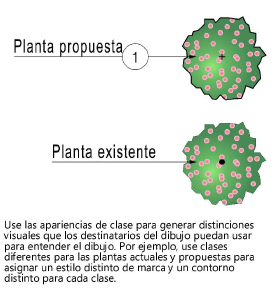
Un flujo de trabajo diferente puede ser más útil para asignar diferentes tipos de plantas a sus propias clases para controlar cantidades de diferentes tipos de plantas (como perennes o siempre verdes), controlar visibilidades o facilitar la selección de objetos a editar.
Otra forma de usar clases para controlar la apariencia de las plantas durante todo el proceso de diseño puede incluir el uso de clases predeterminadas enfocadas en componentes de planta como Floración, Copa, Relleno de color, Delineado interior y Contorno.

Compartición de proyecto
Para grandes proyectos, seleccione el comando Compartición de proyecto para crear un archivo de proyecto compartido. Usuarios pueden retirar capas u objetos específicos, editarlos en archivos de trabajo temporales, y actualizar el archivo de proyecto con cualquier cambio.

Establecer bibliotecas de plantas
Con el pasar del tiempo, puede acumular sus propias bibliotecas de plantas personalizadas que son ricas en variedad, y pueden ser usadas de manera eficiente y efectiva para muchos proyectos.
Puede elegir usar el catálogo de plantas o la base de datos de plantas de Vectorworks para comenzar a armar una biblioteca propia ya que ambas fuentes contienen datos de planta útiles; sin embargo, debería crear bibliotecas personalizadas para el uso más efectivo de sus recursos.
Además de estilos de planta específicos a especies usados para planos de plantación finales, puede desear establecer una biblioteca “conceptual” con estilos de planta que se ajustan a categorías generales como árboles, arbustos grandes, etc.
Use gráficos 2D y 3D para estilos de planta para ayudar a clientes visualizar la apariencia final del sitio. En lugar de gráficos específicos y detallados, enfóquese en la creación de la impresión general del sitio. Considere minimizar flores en gráficos ya que plantas generalmente no florecen al mismo tiempo.
Agregar notas de mantenimiento específicas a especies facilita la entrega de un programa de mantenimiento del plano de plantación final.

Estudiar el sitio
Importe datos de origen de modelo de sitio para el terreno y cree un modelo de sitio.
Documente árboles existentes en el sitio importando información de árbol existente desde un estudio topográfico, creando árboles existentes desde loci, o insertándolos manualmente usando la herramienta Árbol existente.
En esta etapa, puede elegir colocar árboles existentes en dos capas de diseño diferentes, o asignar diferentes calidades gráficas, para indicar cuáles árboles existentes pueden ser quitados o trasplantados, o cuáles se esperan permanecerán en el plan propuesto.
De manera opcional, use líneas de referencia de cuadrícula estructural para definir y ayudar a mantener las relaciones proporcionales entre los diferentes elementos del sitio.
Use formas planas para indicar áreas como pavimentos, calles y edificios en el sitio; estas formas pueden ser convertidas en otros objetos más adelante en el proceso de diseño, si es necesario.

Diseñar el concepto
Profesionales del paisaje típicamente comienzan un proyecto creando un plano de plantación conceptual, enfocado más en colocación, forma y función generales que en tipos de plantas específicos y la ubicación precisa de plantas individuales. Por ejemplo, un concepto puede solamente mostrar plantaciones individuales, grupos de plantas y sólidos figurativos, pero aún ser lo suficientemente rico gráficamente para dar una impresión de cómo se verá el sitio una vez completado.
Para planos conceptuales, cuando el diseño es muy fluido, puede desear dibujar el concepto completo, o al menos el plan propuesto, en una única capa de diseño y en la misma clase para facilitar el movimiento de objetos y la mantención de un flujo de trabajo flexible
A medida que el diseño se va solidificando, asigne objetos a la capa y clase apropiada para mantener orden en el dibujo y ayudar la visualización, preparación de documentos, etc.
Use formas planas básicas para definir qué partes del sitio deben tener qué tipos de plantas, como un área de humedal bajo, una pradera, un grupo de árboles, lechos de plantación, etc., sin asignar especies de plantas específicas.
Cree lechos de textura o use la herramienta Área de paisaje para representar grandes áreas que no requieren detalles, como céspedes y áreas de cubierta vegetal.
El Selector de recursos, usado para insertar un área de paisaje, proporciona rápido acceso a estilos de objeto básicos como cubierta vegetal, césped e incluso mezclas de jardinería generales.
Una vez que está listo para crear áreas de plantación que son más específicas que las formas planas generales usadas al comienzo del proyecto, puede usar las herramientas de Landmark para comenzar a refinar el plano. La herramienta Fila de seto crea una fila de seto compuesta de plantas mezcladas. La herramienta Área de paisaje crea grandes áreas de plantación con una combinación general de plantas cuando la colocación precisa de cada planta individual no debe ser especificada. Los comandos Línea de planta y Línea de vegetación permiten dibujar sólidos de plantas no definidos rápidamente. También puede usar los modos de la herramienta Planta para crear filas de plantas y grupos de sólidos de diferentes tipos.
Si tiene una biblioteca de plantas "conceptual", use esos estilos de planta para mantener el plano en estado conceptual en esta etapa. Los estilos de planta conceptuales pueden ser reemplazados más adelante con especies de plantas específicas.
Dependiendo de cuántas áreas de paisaje debe crear con las mismas configuraciones, use el modo Convertir de la herramienta Área de paisaje o el comando Crear objetos desde formas.
Use la herramienta Planta para colocar plantas representativas como marcadores de posición para grandes plantas estructurales hasta que decisiones de planta específicas sean tomadas.
Use la herramienta Heliodón para indicar la dirección de la luz solar durante el día/año, y para crear animaciones solares para mostrar cómo la hora del día/estación del año afecta las áreas de sombra en el proyecto.

Crear dibujos detallados
Una vez que el concepto está finalizado, puede crear un plano más detallado con especies de planta e información de colocación específicas.
Desarrolle una paleta de plantación para el proyecto con las especies de plantas que espera usar. Importe los estilos de planta necesarios al archivo actual usando el Administrador de recursos. Reemplace los estilos de planta conceptuales con los estilos específicos a especie, según sea necesario.
Use la herramienta Planta para insertar plantas adicionales usando los estilos de planta específicos a especie apropiados.
Edite instancias de planta individuales, según sea necesario. Para una variación natural en la apariencia de vistas 2D y 3D, use el área Anotaciones de las preferencias de planta o la sección Anotación de la paleta Información del objeto para variar el tamaño visual y el giro de plantas individuales dentro de un grupo.
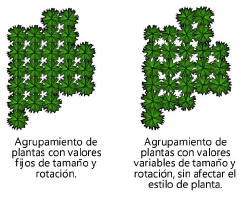
Para crear etiquetas de planta con los detalles necesarios, use la herramienta Etiqueta de datos (recomendada) o el área Etiqueta de las preferencias de planta. Al usar la herramienta Etiqueta de datos, puede colocar anotaciones en viewports en capas de hoja en lugar de en la capa de diseño.
Acote el dibujo para colocación precisa de elementos de plantación.

Presentar el plano
Probablemente deberá generar gráficos atractivos para presentar a un cliente o potenciales donantes al proyecto en algún momento del proceso de diseño.

Para crear un render 3D del modelo:
Use la herramienta Área de paisaje con una mezcla de estilos de planta que proporciona la apariencia deseada para crear el efecto de lechos de plantación llenos.
Para presentar árboles de apariencia impresionante, use accesorios gráficos 3D de buena calidad para los gráficos 3D de estilo de planta.
Use la herramienta Follaje para toda característica de planta necesaria como vegetación volcada sobre una forma con forma. Características de follaje son adecuados para presentación, pero no aparecen en inventarios de plantas.
Agregue fondos al modelo para dar contexto, y aplique texturas a otros objetos 3D para un apariencia realista o estilizada.
Use la herramienta Cámara de Renderworks para colocar cámaras en ubicaciones deseadas y configurar los tiros de cámara. Haga doble clic en una cámara para activar su vista. Esto permite detectar cualquier problema de línea de visión rápidamente. Haga clic en Ajustar vista de cámara para ajustar la altura, desplazamiento, distancia focal, etc., de la cámara.
Al probar ángulos de cámara y establecer las vistas a presentar, use el modo de render Matizado, el que responde a cambios de manera mucho más rápida que el modo de Renderworks.
Use un modo de Renderworks para renderizar los viewports para controlar la velocidad y calidad del render final.
Cree vistas guardadas para presentación fácil directamente desde el archivo de Vectorworks, o vuelva a la misma vista después de editar el archivo.
Cree viewports desde vistas de cámara, vistas guardadas u otros métodos.
Cree animaciones o vistas de modelo 3D para dar a la audiencia la sensación de estar caminando por el espacio.
Usar Vectorworks Cloud Services para procesar archivos y para compartir archivos con clientes y colaboradores (algunas funciones sólo disponibles con una suscripción a, o como un beneficio de, Vectorworks Service Select).

Documentación
Use informes preformateados para crear una hoja de cálculo en base a los datos asociados con las plantas. Personalice los informes para cumplir con una variedad de necesidades, y luego guarde los informes establecidos como recursos para ser usados más adelante. Puede personalizar informes estándar para usar en todos sus proyectos.
Debido a todos los datos que pueden ser asociados con estilos de planta y objetos de planta, muchos tipos de informes pueden ser creados, incluyendo inventarios de plantas con diferente información de precios para diferentes audiencias, inventarios detallados desglosados por lecho de plantación/área para contratistas, y guías de mantenimientos para propietarios.
Publique capas de hoja seleccionadas por lote con bordes de bloque de título.
